| Главная » Файлы » Уроки » Уроки Photoshop |
| 09.07.2017, 08:56 | |
источник http://art-gorodok.ru/ Будем учиться рисовать реалистичные капельки воды.. Берём картинку к которой собственно и будем добавлять капелльки.
Нажимаем букву D на клавиатуре, чтобы задать основной цвет черный.
При активном выделении выбераем Gradient Tool
Должны быть такие настройки.
Будем рисовать градиент слева направо. Начинаем от красной точки и тянем градиент до синей точки.
Снимаем выделение - нажмите Сtrl + D или идём в меню Select / Deselect. Добавляем прозрачности. Добавьте слою стиль (двойной щелчёк по иконке слоя в палитре) Выбираем Drop Shadow (Тень) и настройки как на картинке:
Теперь берём Inner Shadow (Внутреннее свечение) и настройки как на картинке;
Получившийся результат:
Вы можете подстраивать настройки под себя. Всё зависит от вашего фона.
Теперь добавим реалистичности нашей капельке.
вот как бысро можно сделать эффект капли!
Желательно конечно делать отдельные слои и под каплю и под блики. В том случае если вы захотитите роизвести какие-либо действияс каплей вам будет гораздо удобней чтобы она находилась на отдельном слое. Пробуйте менять размер с помощью фильтра Liquify Tool ( меню Filter/Liquify... ) и используя инструмент Forward Warp Tool На самом деле капля создаёт эффект увеличительного стекла и конечно же фон должен быть изменён. Для того чтобыпроделать этот эффект вам надо при нажатой клавише Ctrl кликнуть на слое с каплей - вокруг капли появиться выделение. Активируем фоновый слой (дважды щелкните по слою, если он закрыт). В меню выбираем фильтр Filter/Liquify... и берём инструмент Bloat Tool Результат!!!
| |
| Категория: Уроки Photoshop | | |
| Просмотров: 429 | Загрузок: 0 | |
| Всего комментариев: 0 | |
 Добавляем новый слой нажимая на
Добавляем новый слой нажимая на 
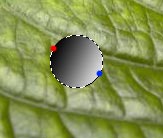

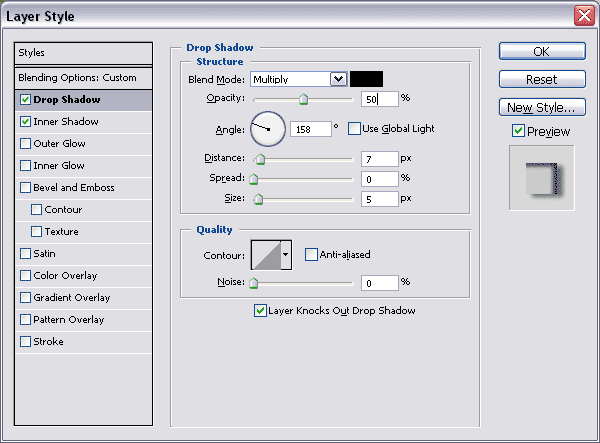
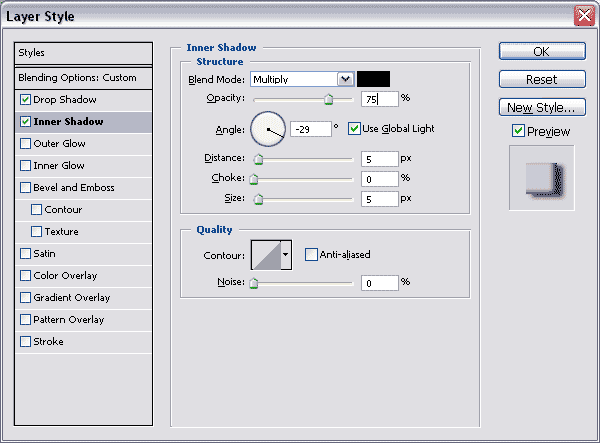

 Нажмите букву
Нажмите букву 